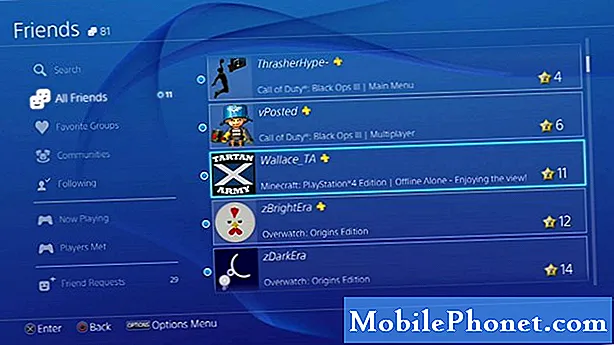Samsung Galaxy Note 5 และ Galaxy S6 Edge Plus ใหม่ทั้งหมดมีจอแสดงผลขนาดใหญ่ 5.7 นิ้วและสเปคระดับสูงสุดและหนึ่งในคุณสมบัติใหม่มากมายคือเครื่องสแกนลายนิ้วมือที่ได้รับการปรับปรุงเพื่อความปลอดภัย คู่มือฉบับย่อนี้จะอธิบายวิธีการตั้งค่าเซ็นเซอร์ลายนิ้วมือบน Galaxy Note 5 และ Galaxy S6 Edge Plus
ในปี 2014 Galaxy Note 4 มีเครื่องสแกนลายนิ้วมือ แต่มันไม่ดีมากหรือแม่นยำและต้องใช้วิธีการรูดแบบคี่ อย่างไรก็ตาม Galaxy Note 5 ใหม่มีเครื่องสแกนลายนิ้วมือที่ดีกว่าคล้ายกับ iPhone 6 หรือ Galaxy S6 และหลังจากวางนิ้วบนปุ่มโฮมจะใช้เวลาเพียงไม่กี่มิลลิวินาทีในการปลดล็อคโทรศัพท์
อ่าน: วิธีรีเซ็ตกาแล็กซี่โน้ตแช่แข็ง 5
เครื่องอ่านลายนิ้วมือ Note 5 สามารถปลดล็อคสมาร์ทโฟนทำการชำระเงินมือถือไร้สายอย่างปลอดภัยด้วย Samsung Pay เข้าสู่บัญชีหรือเว็บไซต์และแม้แต่ลงชื่อเข้าใช้แอพธนาคารเช่น Bank of America ด้วยการอัพเดทใหม่ ที่นี่เราจะอธิบายวิธีการตั้งค่าทั้งหมดและเพิ่มหลายนิ้วถ้าผู้ใช้ข้ามขั้นตอนนี้ระหว่างการตั้งค่าเริ่มต้น

ในความพยายามที่จะปกป้อง Galaxy Note 5 ใหม่ของคุณจากการขโมยหรือการสอดส่องไม่ต้องพูดถึงเพียงแค่ให้ความปลอดภัยมากขึ้นโดยรวมเราจะตั้งค่าลายนิ้วมือหลาย ๆ อันเป็นมาตรการรักษาความปลอดภัย นี่คือหนึ่งในไม่กี่ขั้นตอนที่แนะนำและนำเสนอในระหว่างการตั้งค่าเริ่มต้นใน Note 5 และ S6 Edge Plus ใหม่ แต่ผู้ใช้จำนวนมากและพนักงานร้านค้าปลีกก็ข้ามไปเลย

ดังนั้นผู้ใช้จะไม่สามารถใช้คุณสมบัตินี้เพื่อความปลอดภัยของหน้าจอล็อคและทุกสิ่งที่เรากล่าวถึงข้างต้นเว้นแต่ว่าพวกเขาเปิดใช้งานและดำเนินการตามขั้นตอนการตั้งค่าและทำตามขั้นตอนทั้งหมด มันจะไม่ถูกกล่าวถึงอีกครั้งในระหว่างการใช้งานเว้นแต่คุณจะหามันออกมา เริ่มกันเลย
ในการตั้งค่าคุณสมบัตินี้เป็นครั้งแรกหรือเพื่อเพิ่มลายนิ้วมือเพิ่มเติมให้ทำตามขั้นตอนที่อธิบายไว้ด้านล่าง
คำแนะนำ
- ขั้นตอนที่ 1: เปิดแอพการตั้งค่าแล้วแตะที่“ ล็อคหน้าจอและความปลอดภัย” ใต้คอลัมน์ส่วนบุคคล
- ขั้นตอนที่ 2: เลือกตัวเลือก“ ลายนิ้วมือ” ซึ่งอยู่ครึ่งหน้าจอ
- ขั้นตอนที่ 3: ผู้ใช้จะได้รับแจ้งให้สแกนลายนิ้วมือและเปิดใช้งานวิธีล็อคหน้าจอนี้ ผู้ที่ลงทะเบียนลายนิ้วมือแล้วจะต้องเลือก“ + เพิ่มลายนิ้วมือ” และทำตามคำแนะนำบนหน้าจอ
นี่คือวิดีโอสาธิตที่แสดงให้ผู้ใช้ทราบถึงวิธีการตั้งค่าเปิดใช้งานและเพิ่มลายนิ้วมือเพิ่มเติมเพื่อความปลอดภัยใน Galaxy Note 5
Galaxy Note 5 จะกระตุ้นให้เจ้าของวางนิ้วบนปุ่มโฮมจากนั้นยกขึ้นอีกครั้งและทำสิ่งนี้ซ้ำแล้วซ้ำอีกและในหลาย ๆ มุมเพื่อให้ได้การอ่านที่แม่นยำ 100% ทำแบบนี้หลาย ๆ ครั้งหลังจากแรงสั่นสะเทือนจนกว่ามันจะเสร็จสมบูรณ์และเปลี่ยนเป็นสีเขียว เป็นการดีที่สุดที่จะใช้ทิปแผ่นลายนิ้วมือแบบเต็มรูปแบบหันด้านข้างและทำด้วยมือเดียวหรือผู้ใช้ที่มีมุมอื่น ๆ จะลองขณะใช้งานสมาร์ทโฟน สิ่งนี้ทำให้มั่นใจได้ว่าการอ่านที่ดีที่สุดเท่าที่จะทำได้เพื่อประสบการณ์การลงชื่อเข้าใช้ที่แม่นยำและรวดเร็ว อย่าลืมทำเช่นนี้อีกสำหรับนิ้วที่ 2 หรือ 3

- ขั้นตอนที่ 4: ป้อนรหัสผ่านสำรองที่จะใช้เมื่อไม่สามารถอ่านลายนิ้วมือได้ ซัมซุงกำหนดให้มีอักขระหกตัวที่ประกอบด้วยตัวอักษรอย่างน้อยหนึ่งตัวและหนึ่งหมายเลข
ซัมซุงจะเสนอทางเลือกแก่ผู้ใช้ในการใส่ "รหัสผ่านสำรอง" ซึ่งเราขอแนะนำ นี่เป็นตัวเลือกเพิ่มเติมและจะเป็นประโยชน์หากนิ้วเปียกหรือสกปรกหรือหากมีสิ่งใดเกิดขึ้นกับเครื่องอ่านลายนิ้วมือหลังจากใช้งานมานานหลายปี
Galaxy Note 5 สามารถเก็บลายนิ้วมือที่แตกต่างกันได้ถึงสี่แบบฉันทำนิ้วหัวแม่มือและนิ้วชี้ของฉันในแต่ละมือ แต่ลบออกหนึ่งนิ้วแล้วเพิ่มนิ้วหัวแม่มือลูกสาวของฉันด้วย
ในเจ้าของเมนูการตั้งค่าลายนิ้วมือยังสามารถเปิดใช้งานตัวเลือกเพิ่มเติมของคุณสมบัตินี้ การลงชื่อเข้าใช้ทางเว็บเพื่อลงชื่อเข้าใช้เว็บไซต์ด้วยการแตะเพียงครั้งเดียวตรวจสอบและลงชื่อเข้าใช้บัญชี Samsung และใช้กับ Samsung Pay ซึ่งอยู่ในช่วงเบต้า จำกัด และจะเปิดตัวในปลายเดือนนี้
นอกจากนี้ยังเป็นที่น่าสังเกตว่าแอปของบุคคลที่สามจำนวนมากได้เพิ่มการรองรับเทคโนโลยีลายนิ้วมือเพื่อให้สามารถลงชื่อเข้าใช้ได้ง่ายเช่นกัน ผู้ที่ได้รับความนิยม ได้แก่ PayPal, Bank of America, LastPass และอีกมากมาย ทำตามขั้นตอนข้างต้นและเพลิดเพลินกับประสบการณ์ Galaxy Note 5 และ Galaxy S6 Edge Pus ที่ง่ายขึ้นปลอดภัยขึ้นและมีประสิทธิภาพมากขึ้น